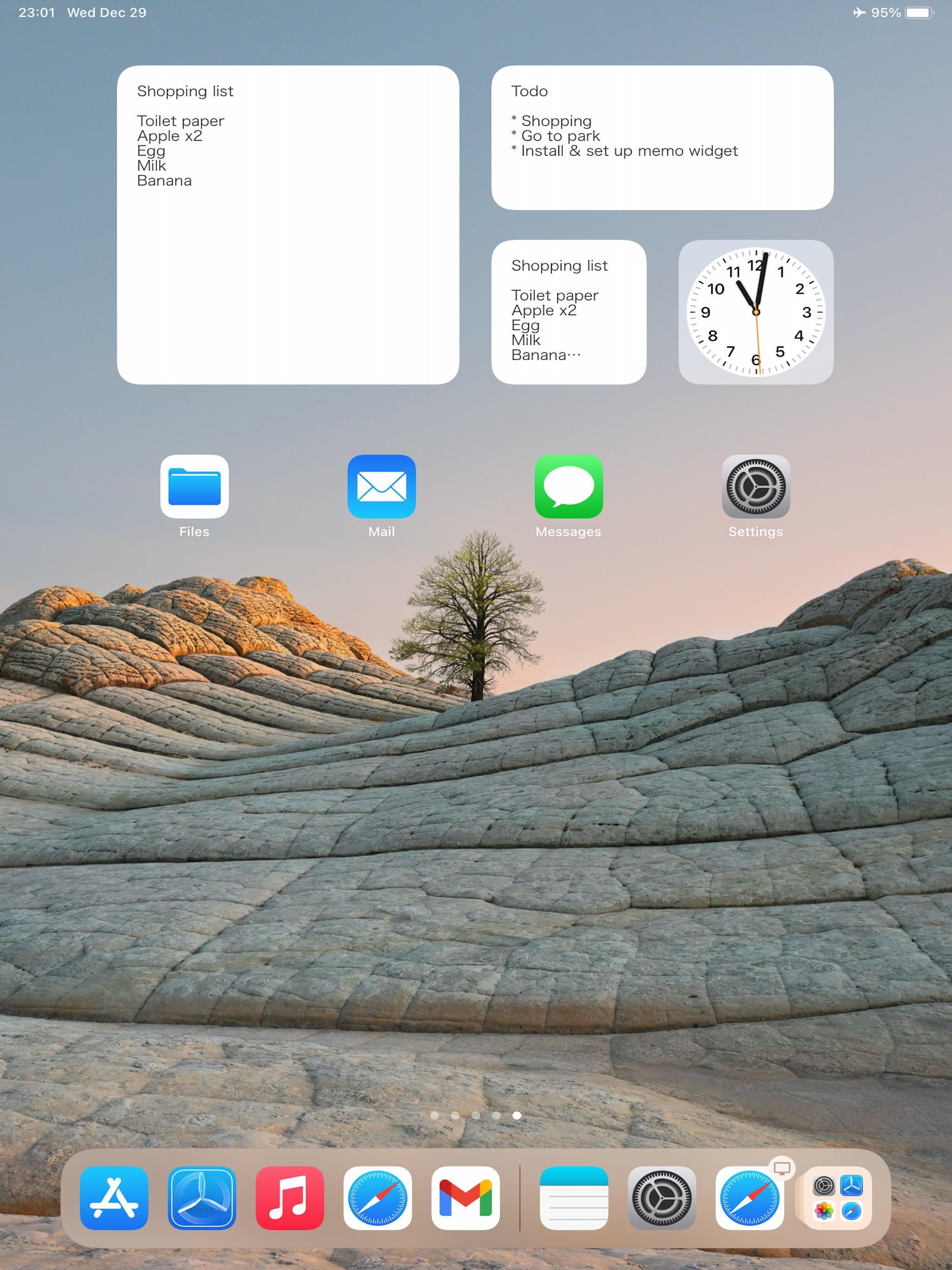Ratings & Reviews performance provides an overview of what users think of your app. Here are the key metrics to help you identify how your app is rated by users and how successful is your review management strategy.
Makkelijk te gebruiken en eenvoudige notitie-app! ■ Kenmerken - Donkere modus - Vergrendelschermwidget met 4 lettergroottes - Startschermwidget met 3 verschillende groottes - Automatische notitieopslag met de auto-opslagfunctie - Woordentelling (druk lang in het midden van de bovenbalk) - Kies uit 6 verschillende kleuren om je notities op te fleuren (veeg naar rechts op de notitie) - Herorden je notities (druk lang op de notitie om deze te verplaatsen) ■ Gebruik - Voer gemakkelijk je gedachten in op het notitieblok - Maak een boodschappenlijst - Maak een takenlijst - Sla hier tijdelijk kopieer/plak-items op - Concepten van rapporten, notulen, verzamelingen en verhalen ■ FAQ ** Hoe verwijder ik notities? Veeg naar links op de notitie om de [Verwijderen] knop te tonen. Of tik op de [Bewerken] knop, tik vervolgens op het rode symbool om de [Verwijderen] knop te tonen. ** Hoe sorteer ik notities? Druk lang op de notitie die je wilt verplaatsen, en sleep deze vervolgens omhoog of omlaag. Of tik op de [Bewerken] knop, knijp vervolgens in het tabblad aan de rechterkant van de notitie om deze te verplaatsen. ** Hoe voeg ik een notitie toe aan mijn Vergrendelscherm? (Hoe stel ik een Vergrendelschermwidget in?) Update je apparaat naar iOS 16 of later. Na de update, houd het midden van het Vergrendelscherm ingedrukt tot de [Aanpassen] knop onderaan het scherm verschijnt, tik vervolgens op [Aanpassen]. Selecteer [Vergrendelscherm], tik op [Widgets toevoegen], selecteer deze app, en kies vervolgens de widget die je wilt gebruiken. Als de naam van deze app niet wordt weergegeven, herstart je apparaat om deze te tonen. ** Hoe voeg ik een notitie toe aan mijn Startscherm? (Hoe stel ik een widget in?) Druk lang op een leeg gebied op je Startscherm, tik vervolgens op de [+] knop in de linkerbovenhoek. Selecteer de [Notitieblok] widget in deze app, kies uit drie widgetgroottes, en tik vervolgens op de [Toevoegen] knop. Je kunt zoveel widgets toevoegen als je wilt! Om een notitie te selecteren die in de widget wordt weergegeven, houd je de widget op het Startscherm ingedrukt, selecteer vervolgens de notitie die je wilt weergeven uit [Widget bewerken] - [Notities]. **Hoe controleer ik het aantal woorden? Open een notitie, houd dan het midden van de bovenbalk ingedrukt. Als dit niet werkt, probeer dan iets rechts van de [Terug] knop lang in te drukken. Er wordt een dialoogvenster weergegeven met het aantal woorden. ** Hoe verander ik de kleur van mijn notities? Verander de kleur van je notities door naar rechts te vegen. ** Hoe worden notities in de widget weergegeven? Veeg naar rechts op het startscherm van je iPhone om het widgetscherm weer te geven. Druk op de [Bewerken] knop onderaan het widgetschem, druk vervolgens op het [+] symbool om de Notitie-app in de widget weer te geven.